GitHub Pages 的生成和使用¶

看了前面 MkDocs 的介绍,我们可以使用 MkDocs 工具生成整个网站的 HTML 文件,我们把它上传到云服务器上,那就可以当作自己的博客了。但是这样做费时费力,有没有简单方便,最好还是免费的方法呢?答案是有的,这里我们就给大家介绍一下 GitHub Pages 的生成和使用。
什么是 GitHub Pages ?¶
GitHub Pages 是 GitHub 所提供的一项功能,它的作用就是使 GitHub 中的每一个仓库都有与之对应的网站。它的实现方式也非常简单,只需要简单的两步:
- 把网页文件上传到远程仓库的 gh-pages 分支上
- 在仓库的 Settings 里选择 gh-pages 分支作为网站分支
最后通过这个 URL:<账号>github.io/<仓库名> 就可以访问了。这些听起来可能有一些抽象,我们一起操作一遍大家可以明白啦。
在 GitHub Pages 中发布 myblog¶
首先,我们需要创建一个远程的 GitHub 仓库,并将并且将刚刚的 myblog 推送到了这个仓库:
git push -u origin main
接下来,我们创建一个 gh-pages 分支,并且切换到这个分支上:
git checkout -b gh-pages
然后使用 mkdocs build 命令编译得到 HTML 文件:
mkdocs build
然后我们删掉 site 这个静态网站之外的其它文件,并将 site 文件中的目录都移动到根目录,最后删除 site 文件夹:
rm -rf docs/ mkdocs.yml
cp -R site/* ./
rm -rf site/
我们将刚刚的改动进行 commit 和 push:
git commit -a -m "gh-pages start"
git push origin gh-pages
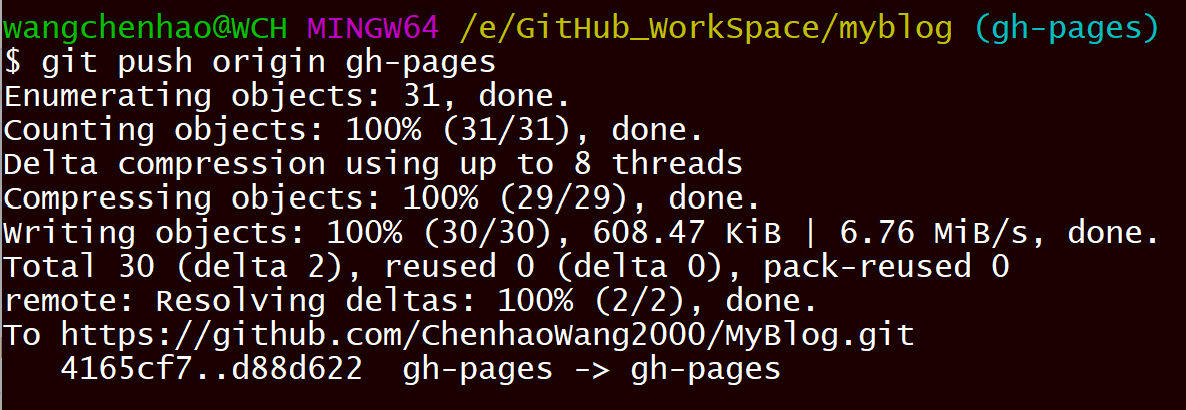
接下来,我们找到远程仓库的 Settings 一栏,再找到 Pages 这一栏,就会发现有个漂亮的绿色在提示我们,我们的网站已经被发布到这个链接中了。

我们点开这个 <账号>github.io/<仓库名> 的链接,就可以发现我们的博客已经成功上线了。
看到这里,相信大家已经完全有能力来自己搭建一个网站了,如果不嫌麻烦的话,我们完全可以按照以下步骤来搭建网站:
- 先用 Markdown 写内容
- 再用
mkdocs build编译得到 HTML 文件 - 把 HTML 文件上传到 GitHub Pages 所在分支上
但是这样的流程还是太繁琐了,我们在 GitHub 的操作上花费了太多精力。要是我们可以只管写博客,其他的工作可以自动化完成就好了。那如何做到自动化呢?请看我们下一篇的介绍。